ポリシーグループを作成する手順について説明します。
手順
1 [Systemwalkerコンソール]を起動します。
[スタート]メニューから[プログラム]-[Systemwalker Centric Manager]-[Systemwalkerコンソール]を選択します。
→[Systemwalkerコンソール[監視]]画面が表示されます。
[Systemwalkerコンソール]の[機能選択]コンボボックスで[編集]を選択するか、[ファイル]メニューから[機能選択]-[編集]を選択します。
→[Systemwalkerコンソール[編集]]画面が表示されます。
2 ポリシーグループを作成します。
[ポリシー]メニューから[監視]-[監視ポリシー]を選択します。
→[監視ポリシー[管理]]画面が表示されます。
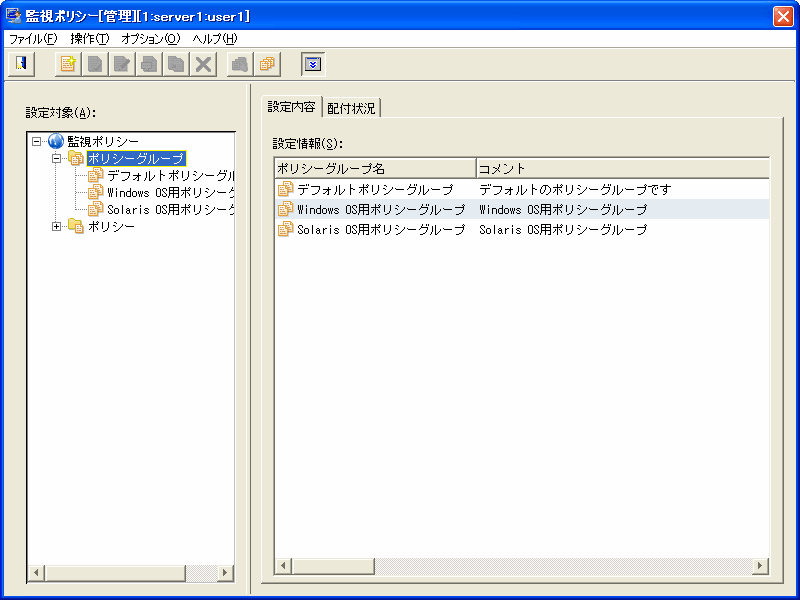
【スタンダードモードの場合】
[監視ポリシー[管理]]画面で、[設定対象]の[ポリシーグループ]を選択し、[操作]メニューの[新規作成]を選択します。
→[監視ポリシー[ポリシーグループの登録](スタンダードモード)]画面が表示されます。
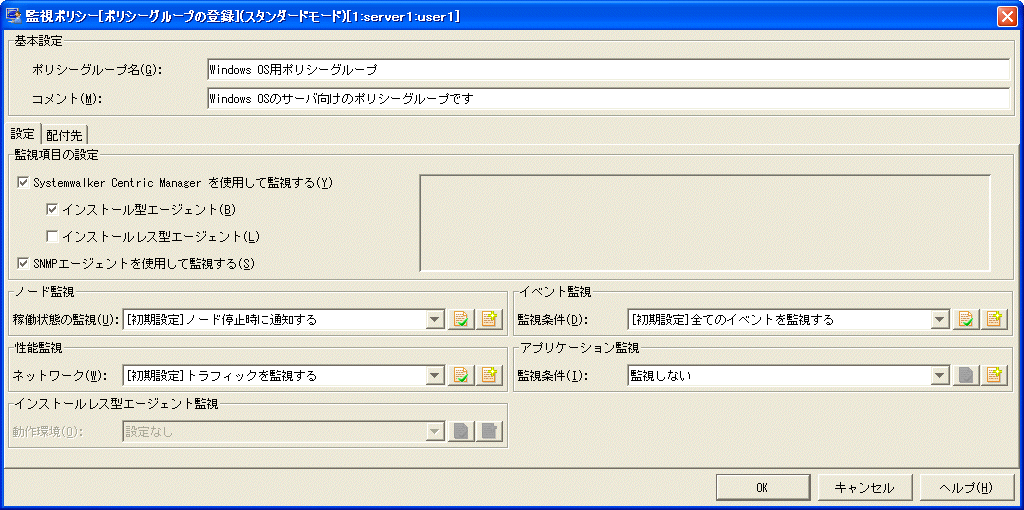
【カスタムモードの場合】
[監視ポリシー[管理]]画面で、[オプション]メニューの[カスタムモード表示]を選択します。[設定対象]で[ポリシーグループ]を選択し、[操作]メニューの[新規作成]を選択します。
→[監視ポリシー[ポリシーグループの登録](カスタムモード)]画面が表示されます。
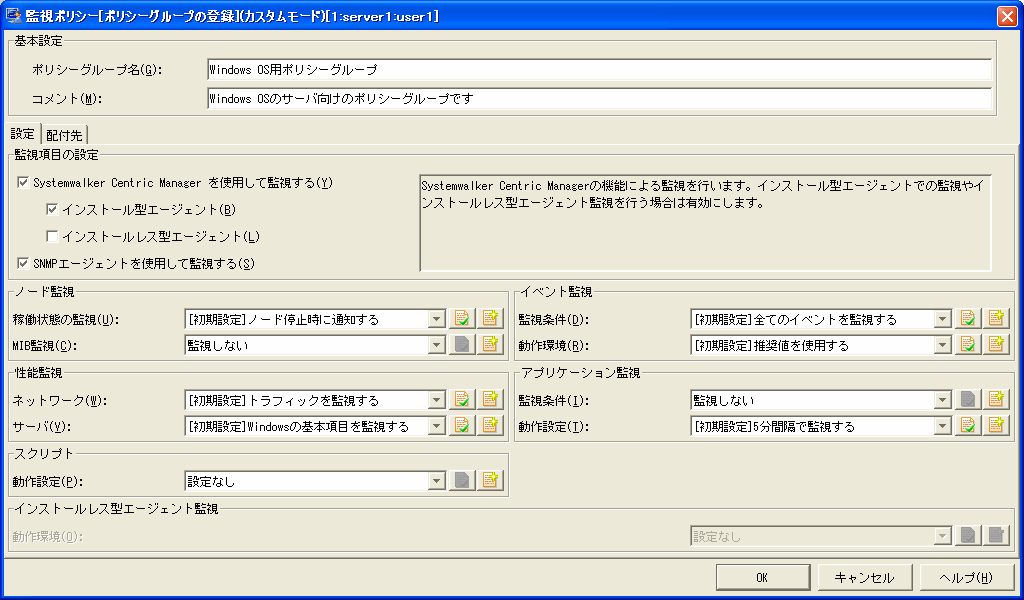
[ポリシーグループ名]、[コメント]を入力します。
監視ポリシーの項目をコンポボックスから選択します。コンポボックスでは、以下のどれかを選択します。
監視しない場合:[監視しない]
すでに作成済みのポリシーを選択する場合:“監視ポリシーを作成する”で作成したポリシーのポリシー名
初期値で監視する場合:[初期設定]が先頭につくポリシー名
ローカル設定を利用する:ローカル設定を利用する場合に選択します。本項目が選択されている項目についてはポリシー設定による定義の配付は行われません。
[OK]ボタンをクリックします。
3 ポリシーグループを配付する配付先を設定します。
[監視ポリシー[ポリシーグループの登録](スタンダードモード)]画面、または[監視ポリシー[ポリシーグループの登録](カスタムモード)]画面の[配付先]タブをクリックします。
→[配付先]画面が表示されます。
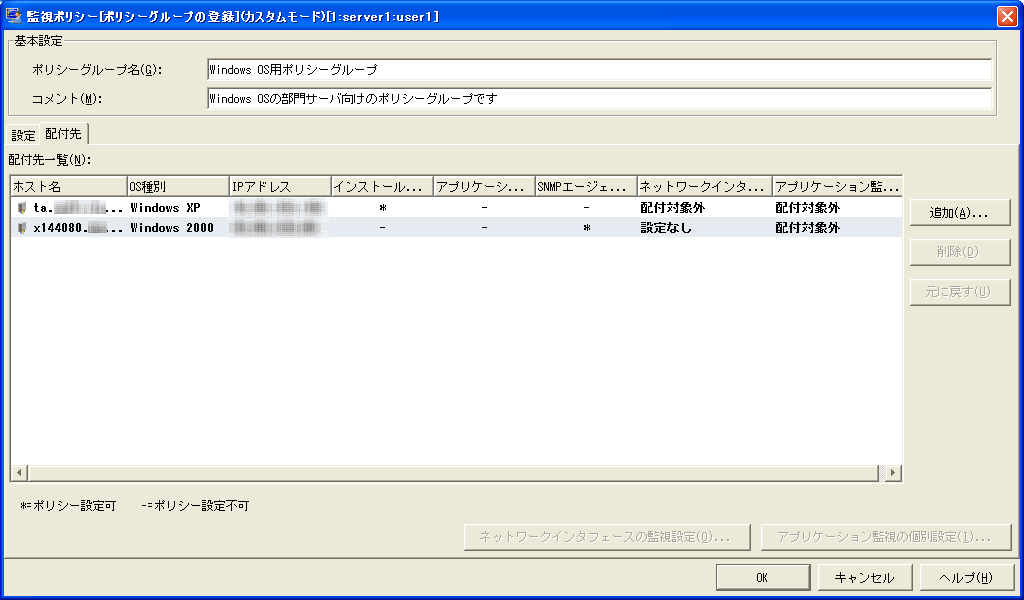
[追加]ボタンをクリックします。
→[監視ポリシー[配付先の追加]]画面が表示されます。

[監視ポリシー[配付先の追加]]画面の[ノード/フォルダ一覧]から追加したいノード、またはフォルダを選択し、[追加]ボタンをクリックします。
→[配付先一覧]に追加したノードが反映されます。
4 ネットワークインタフェースの監視、アプリケーション監視の個別の設定をします。【カスタムモードの場合】
[OK]ボタンをクリックし、[監視ポリシー[ポリシーグループの登録](カスタムモード)]画面の[配付先]画面に戻ります。
[配付先一覧]で設定するノードを1つ選択します。
[ネットワークインタフェースの監視設定]、または[アプリケーション監視の個別設定]ボタンをクリックします。
→表示された画面で、監視の設定をします。
5 作成したポリシーグループの内容を確認します。
[監視ポリシー[ポリシーグループの登録](スタンダードモード)]画面、または[監視ポリシー[ポリシーグループの登録](カスタムモード)]画面で[OK]ボタンをクリックします。
→[監視ポリシー[設定内容の確認]]画面が表示されます。

[はい]ボタンをクリックします。
→[監視ポリシー[管理]]画面に戻ります。
[監視ポリシー[管理]]画面で[配付状況]タブをクリックします。
→配付状況が表示されます。
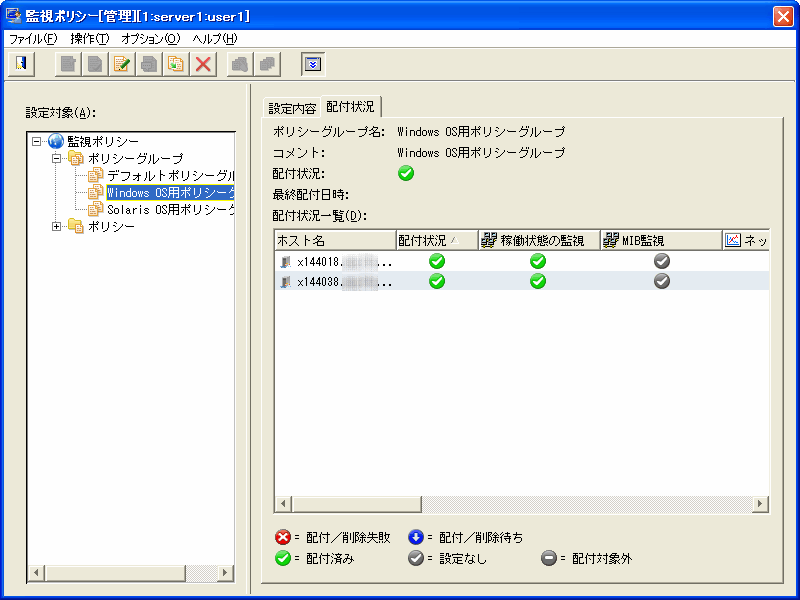
[配付状況一覧]に監視ポリシーが設定されたことを確認します。
ポリシー配付先がUTF-8環境(UNIXシステム)の場合
ポリシー配付先のノードがUTF-8環境の場合、配付された定義ファイル内の文字列が、UTF-8コードで最大長を超えていないかがチェックされます。コード変換に失敗した場合およびUTF-8コードで最大長を超えた場合、定義形式異常と認識され、運用管理サーバ側では、ポリシー配付失敗と表示されます。また、配付先のシスログにエラーメッセージが出力されます。
配付先システムに出力されたシスログを参考にして、定義の再設定、再配付を行ってください。再設定の際は、日本語(UTF-8)を含まない定義に変更できないか検討してください。